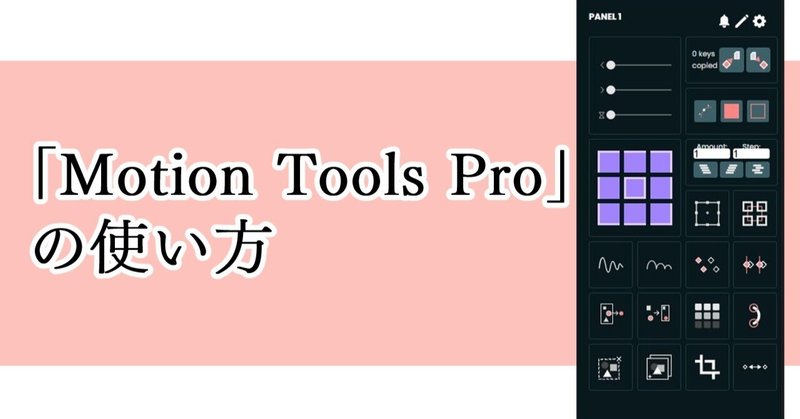
[AEスクリプト]「Motion Tools Pro」の使い方
こんにちは!イラストレーター兼動画クリエイターの無印かげひと(@kage86kagen)です。
今回はいつもの記事とは一風変わって、「Motion Tools Pro」というAEスクリプトについて紹介したいと思います。
このスクリプトは、「AdobeAfterEffects」を利用して動画編集をされる方に超絶役立つスクリプトでして、公式サイトでは2023年1月末まで期間限定で無料提供されています。
これがあるのと無いのとでは動画編集の効率がかなり違ってきますので、同じ動画クリエイターに共有したくて記事を書きました。
この記事では、あくまでも「使い方(各アイコンの機能の説明)」しか記載しませんので、インストールの仕方等については公式サイトをご覧頂くか、有志がまとめてくれたサイト、動画をご覧頂ければと思います。
(この記事でもちょっとだけなら触れますが…)
公式サイト→Motion Design School
Motion Tools Pro とは?
「Motion Tools Pro」は、AdobeAfterEffectsのスクリプトです。
簡単に説明すると、「こういう機能が欲しかった!」といった痒い所に手が届く機能が約20種類ぐらい詰まっている”ハッピーセット”です。
例えば、
・アンカーポイントを瞬時に真ん中に設定できる
・ループアニメーションのエクスプレッションをワンクリックで設定できる
・イージーイーズを微調整で設定できる
...などなどです。
中には、他の開発者が作った既存のスクリプトにあるような機能も入っているので、これ1つあれば該当のスクリプトは必要なくなるかもしれません...。
これらを設定する時って、スクリプトが無くても自力で設定できるものの、割と結構手間がかかったりするものですよね。
私はループアニメーションのエクスプレッションを設定する時は、指定の文字列をあらかじめメモ帳なんかにコピペしておき→必要な時にコピーしてペースト…といった作業を行っています。ハッキリ言うと手間です…。
このスクリプトの前バージョンに「Motion Tools 2」というものがあるのですが、現バージョンと比べてUIの変更や機能の追加があります。
前バージョンを利用していた方なら導入しやすいかもしれませんね。
※ただし、インストール方法については、前バージョンと異なります!前バージョンと現在のバージョンで「拡張子」が異なっているためです。
これについては、SNS上などで「Motion Tools Pro インストール」で調べてみてください。
Motion Tools Proの使い方
では、実際にMotion Tools Proの使い方について説明したいと思います。
上記の公式チュートリアルは全て英語で紹介されているため、全て日本語に置き換えて紹介したいと思います。



ざっと説明しましたが、実は21種類のうち2種類は使用用途が不明でした。
⑰の「Rubberhourse」っぽいアイコンについては公式ではさらっとしか紹介されておらず、③の機能に関しては公式のチュートリアル動画ですら取り上げられていませんでした。
(どなたか分かりましたら、教えて頂けると嬉しいです。)
総じて、「Motion Tools Pro」は動画編集にかなり役立つスクリプトですので、無料で提供してもらえるうちに入手するか、無料期間が終了しても購入金額に見合う機能がいっぱい詰まっていますので、お勧めします。
ぜひ導入してみてください!
今回の記事を制作するにあたり、
・公式サイトのチュートリアル動画(Motion Design School)
・「ネクスタ- NEXTist StuDio -」さんによる日本語チュートリアル動画、
「超便利!!プラグイン『Motion Tools』の機能や使い方を徹底解説!!」
上記2つの動画を参考にしました!感謝申し上げます。
※ネクスタ- NEXTist StuDio -さんの参考動画は、前バージョンの「Motion Tools 2」を解説しています。
アイコンの形、機能の種類は現バージョンと結構異なりますが、それでも参考になりますのでぜひご覧ください!
Motion Tools Proのトラブルシューティング
(2024年1月追記)
超絶便利なMotion Tools Proではありますが、低頻度ではあるもののトラブルが発生することがあります。例えば、AE内のパネルに表示されない、または動作しないなどなど…。
実際、2024年1月にはおそらく利用者全員に障害が発生していたようで、利用者の嘆きがSNS上で多数呟かれていました。(筆者も嘆きました)
あれ、今日の午前中からMotion Tools Proが開かない。今朝までは使用できたのに...。不具合が直るまでは、前使ってたプラグインを一時的に引っ張って来るか。
— 無印かげひと@MV作ってます (@kage86kagen) January 16, 2024
さらに悲しい事に、不具合が発生しても公式からはアナウンスが無いため、利用者全員に渡っての不具合なのか、あるいは俗に言う「おま環(「お前の環境だけ」)」なのかも分かりません。
(そもそも、公式のSNSの投稿頻度もかなり低めです)
Motion Tools Proにトラブルが発生してしまった方のために、実体験や見聞きした情報にはなりますが、トラブルの解決方法についていくつか共有したいと思います。
不具合が生じたら下記事項を試してみてください。
Aftereffectsを一回閉じる→再度開く
前回AEを開いた時は使用できたのに、今回は表示されなかった…と言った場合は、AEを一回閉じて再度開くという行動を試してみてください。
実は、大抵はこれで直ることが多いです。PCを再起動してみる
もし、上記を試してみてもダメだった場合は、自身のPCに不具合が起きている可能性もありますので、一度PCを再起動してみることをおススメします。(メモリ不足で作動しなかった…という原因も考えられる)Motion Tools Proを再インストールしてみる
上記もダメだった場合は、Motion Tools Proを再インストールしてみることをおススメします。
もしかすると、Motion Tools Proが新しいバージョンになっている関連で不具合が起きている場合があります。
ちなみに、2024年1月のトラブルはこれで解消されました。
なお、バージョンアップについても公式からこれといってアナウンスはされず、ある日突然公式サイトでは差し替えが行われる感じです。
Motion Tools Proでトラブルが発生した際は、ぜひお試しください!
最後までご覧頂きありがとうございました!
それでは!
この記事が気に入ったらサポートをしてみませんか?
